为什么win10任务管理器打不开 解决win10任务管理器打不开的方法
时间:2021-04-20作者:mei
任务管理器可以查看当前运行的程序和进程及对内存、CPU的占用,并可以结束某些程序和进程,占据着非常重要的位置。有时在win10系统上发生任务管理器打不开的情况,为什么会这样呢?很大原因是你不小心设置启用删除任务管理器,我们只需要改设置为未设置或禁用删除任务管理器就可以了,下面演示一下具体操作步骤。
具体方法如下:
1、按键盘【Win】【R】组合快捷键,调出【运行】对话框,输入【gpedit.msc】点击【确定】。
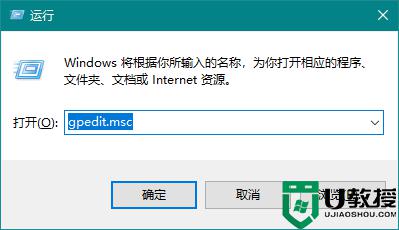
2、打开【本地组策略编辑器】,依次定位至【用户配置】【管理模板】【系统】【双击】【Ctrl+Shift+Del选项】。 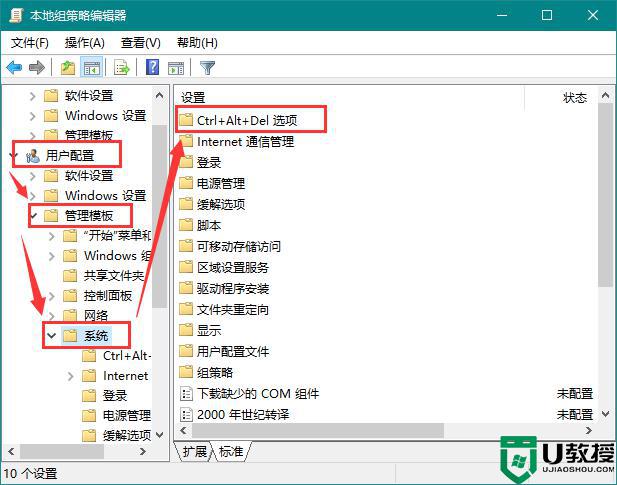
3、在右侧窗口找到【删除任务管理器】。
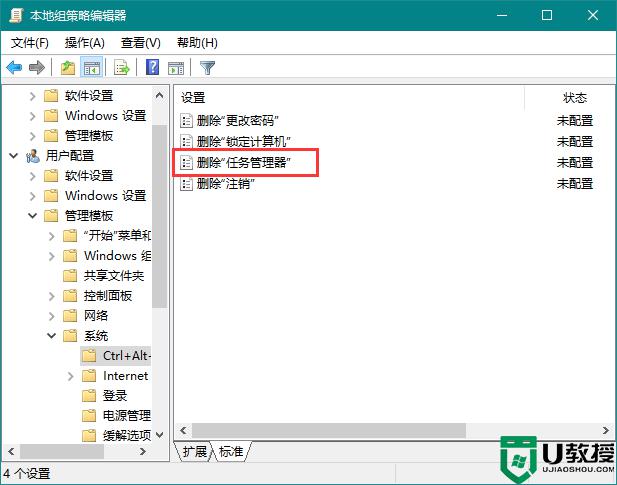
4、右下框是对左上角选项的注释,如果选择【已启用】那么就不能启动任务管理器。如果你想要启动任务管理器,点击【未配置】或【已禁用】,再点击【确定】即可。 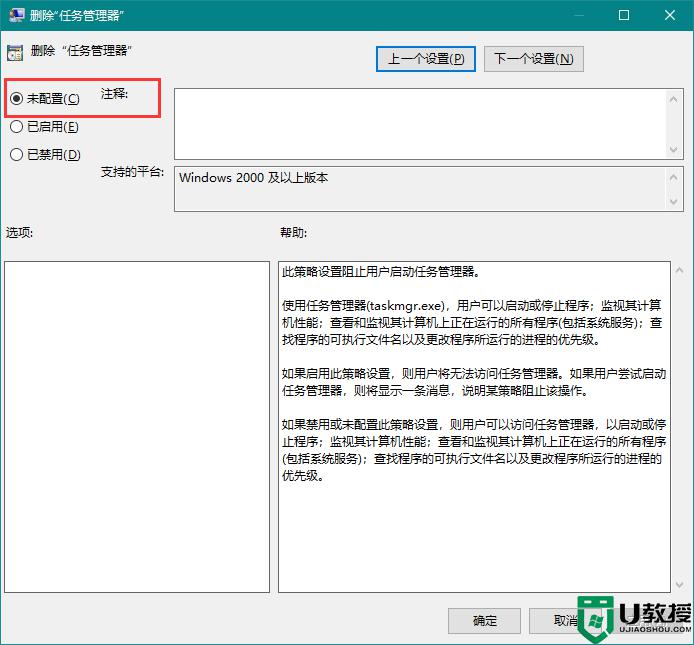
经常使用win10电脑的朋友一定对Windows任务管理器,如果发生一样故障问题,可以及时参考教程修复。

